Dyski twarde są komponentami naszych komputerów i tak jak wszystko na tym świecie w pewnym momencie zakończy się ich żywotność, stąd znaczenie regularnego wykonywania kopii zapasowych naszych danych, a tym bardziej, że nie wiemy, kiedy to się stanie i stracimy Informacja; Nie jest też łatwo przewidzieć, kiedy nasz dysk twardy ulegnie awarii, ale jeśli zwrócimy uwagę na pewne objawy, możemy podjąć niezbędne kroki, aby nie utracić informacji.

Niektóre z tych objawów, które komentuję, są następujące:
Dziwne odgłosy.
Nasze komputery, bez względu na to, jak ciche są, zawsze będą hałasować wszystko, co dzieje się wewnątrz obudowy, ale generalnie są to dźwięki, które znamy i które możemy zidentyfikować jako „normalne”.
Jeśli więc usłyszymy rzadki hałas, możemy zacząć się martwić, ponieważ jest możliwe, że niektórzy nagłówki dysków twardych zostały uszkodzone. Inną możliwością może być to, że silnik obracający tarczami nie działa tak, jak powinien. Musimy więc uważać, jeśli te odgłosy są bardzo częste i występują z dużą prędkością, być może mamy mniej czasu, niż myślimy.
Znikanie informacji.
Jednym z najważniejszych symptomów, który daje nam wyraźniejszą wskazówkę, że coś jest nie tak, jest sytuacja, gdy mamy problemy z zapisywać dokumenty i otwierać je. Jest nawet możliwe, że dokumentów, które zapisaliśmy w poprzednich dniach, nie możemy już znaleźć, a nawet wydaje się, że nigdy ich nie zapisaliśmy. Następną rzeczą, jaką możemy znaleźć, jest to, że czasami program, który działał normalnie, przestaje działać z dnia na dzień. Przyczyną mogą być niektóre wirusy lub błędy, ale nie zawsze; najlepsze jest zrobić kopię zapasową danych, które chcielibyśmy zachować i dokładnie przejrzeć, aby wykluczyć wszystkie możliwe przyczyny.
Nasz komputer nie rozpoznaje dysku.
Czasami nasz komputer nie może znaleźć zainstalowanego w nim dysku twardego, czasami główną przyczynę można znaleźć w tym samym napędzie, a nie w innym komponencie, ale nie zawsze tak jest, najlepsze, co możemy zrobić, to zainstaluj dysk na innym komputerze iw ten sposób wykluczyć, że problem występuje tam lub w innym komponencie.
Nasz komputer często się zawiesza.
Jeśli częściej niż zwykle widzieliśmy, jak nasz komputer ulega awarii, uruchamia się ponownie lub wyłącza się, gdy jesteśmy w tym procesie, oznacza to, że coś jest nie tak i że musimy podjąć działania, zanim będzie za późno. najbardziej prawdopodobną rzeczą, która marnuje nam czas, jest to, że przyczyną wszystkiego jest nasz dysk.
Bardzo długie czasy dostępu.
Innym jednoznacznym wskaźnikiem awarii naszego dysku twardego jest to, kiedy próbujemy uzyskać dostęp do naszego eksploratora plików a czas potrzebny na dostęp do niego jest wieczny lub gdy próbujemy uzyskać dostęp do naszego kosza, a jego opróżnienie zajmuje wieki, najbezpieczniejsze jest to, że za miesiąc lub może dwa miesiące będziemy musieli wymienić nasz dysk twardy. I nie zapominaj, że zawsze najlepiej jest mieć kopię zapasową, aby uniknąć większego zła.
Możemy sprawdzić stan dysku twardego za pomocą polecenia fsck ale musimy być ostrożni, ponieważ ze względów bezpieczeństwa danych znajdujących się na dysku nie zaleca się uruchamiania fsck Na zamontowanej partycji, najlepszym rozwiązaniem przed użyciem tego polecenia jest odmontowanie partycji przed jej uruchomieniem.
Aby wykonać fsck przy następnym restarcie, musimy wykonać polecenie zamknięcie i dodajemy parametr -f:
shutdown -r -F now
Możemy również stworzyć plik wymuszać bezpośrednio w katalogu głównym systemu:
Touch / forcefsck
Po ponownym uruchomieniu systemu dysk twardy zostanie przeanalizowany, a plik / forcefsck zostanie usunięty.

Jeśli więc chcesz wykonać kopię zapasową swoich informacji, w łatwy sposób możesz to zrobić ręcznie, używając polecenia smoła za pomocą którego zostanie utworzony plik skompresowany i który jest bardzo łatwy w użyciu.
Oto składnia, za pomocą której użyjemy polecenia tar:
tar [parametry]
Oto niektóre z najczęściej używanych operacji z poleceniem tar:
-z: do kompresji plików przy użyciu programu gzip
-c: aby utworzyć plik
-v: tryb szczegółowy. (Pokazuje nam postęp podczas tworzenia pliku)
-f: Aby określić nazwę pliku
-p pozwala nam zachować uprawnienia do plików
-x, aby wyodrębnić plik
Teraz przejdźmy do przykładu z użyciem polecenia tar
Jeśli chcemy skompresować katalog w całości, użyjemy następującego:
tar -zcvf backup-home.tar.gz / home / *
Użycie tego polecenia tworzy kopię zapasową wszystkich plików znajdujących się w katalogu domowym.
Ale jeśli potrzebujemy wykonać pełną kopię zapasową systemu, za pomocą której możemy przechowywać programy, dane, ustawienia itp., Abyśmy mogli odzyskać wszystko, co mamy na naszym komputerze w przypadku całkowitej utraty, musimy wykonać następujące:
tar cvpzf /backup-full.tar.gz –exclude = / proc –exclude = / lost + found –exclude = / backup-full.tar.gz –exclude = / mnt –exclude = / sys –exclude = dev / pts /
„Wykluczenia” zawarte w poleceniu mają na celu wykluczenie katalogów, które nie są ważne i które system zajmuje z plikami dynamicznymi, co spowoduje problemy i spowoduje błędy podczas wykonywania kopii zapasowej.
Przywróć kopie zapasowe:
Kiedy zamierzamy przywrócić kopię zapasową, użyjemy polecenia –x
Za pomocą tego polecenia zawartość bieżącego katalogu jest wyodrębniana, zachowując uprawnienia (-p).
tar -zxvpf /fullbackup.tar.gz
Jeśli nie chcemy zachować uprawnień, a jedynie wyodrębnić zawartość w bieżącym katalogu, użyjemy tego polecenia.
tar -zxvf kopia zapasowa-home.tar.gz
Aby wyodrębnić pliki zawarte w / home
tar -zxvf backup-home.tar.gz / home
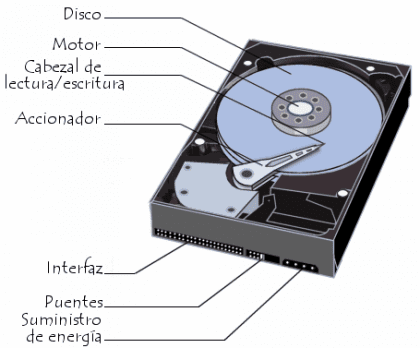
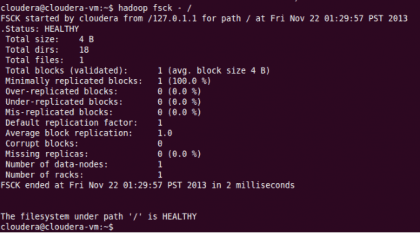

Uważam, że dziwne jest czytanie o stanie dysku twardego bez wspominania o SMART. Widzimy problemy, zanim wpłyną one na system plików (fsck).
Dobry! Czy istnieje aplikacja, która umożliwia te analizy z poziomu interfejsu graficznego?
Dzięki!
Są faceci, myślę, że mój dysk wkrótce umrze, mówi, że jest problem z moim dyskiem i mówi, aby utworzyć kopię zapasową lub skontaktować się z asemblerem komputera